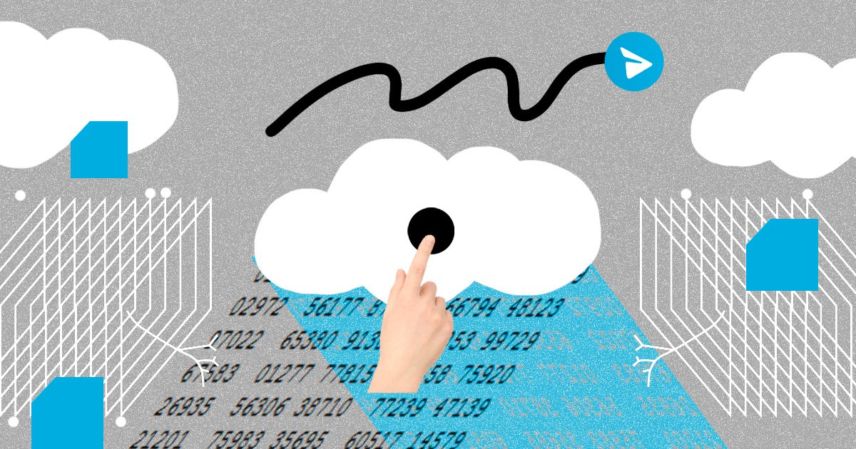О применении Gephi
Gephi — это пакет программного обеспечения для сетевого анализа и визуализации информации с открытым исходным кодом, написанный на Java на платформе NetBeans. Gephi широко используется в анализе социальных сетей, в исследовательских проектах в академических кругах, в журналистике, в цифровых гуманитарных науках (например, в истории, литературе, политологии). С его помощью можно визуализировать глобальные взаимосвязи контента New York Times или изучить сетевой трафик Twitter во время социальных волнений.
Граф после обработки может выглядеть таким образом:
Основам работы с Gephi можно обучиться по тьюториалу Системного Блока.
Разбираемся, как применить внешнюю графику к данным на примере замены узлов в графе на эмодзи. Это может пригодиться и для упрощения восприятия научных данных, и для наглядности в анализе социальных сетей, и точно сделает исследование графа более увлекательным.
Сбор базы данных
Данные для анализа получены в формате GDF при помощи парсера YouTube Data Tools, модуля сбора данных о видео и комментариям к нему [2]. Наш набор данных включает связи между авторами в комментариях к наиболее просматриваемому видео на канале канала японского студента Сюдзи [3], обучающегося в одном из университетов Санкт-Петербурга. Более подробно о применении парсера YouTube Data Tools и анализа текста на японском языке при помощи Voyant Tools рассказывается в предыдущей статье. В ориентированном графе 216 уникальных узлов (авторы комментариев) 147 ребер (связей), учтено 437 комментария.
Стандартный вид
После базовой обработки граф приобретает следующий вид. Применена укладка Fruchterman Reingold, размер узла соответствует его мощности в графе (degree), толщина ребра — параметру веса (weight).
Подготовка к отображению графики
Несколько простых шагов:
- После скачивания Gephi функция отображения графики отсутствует. Зайдите во вкладку Сервис – Подключаемые модули, найдите модуль Image Preview, установите его, и перезагрузите программу.
- Определитесь, какие изображения вы будете использовать в графе. Для примера мы взяли несколько эмодзи в формате PNG. Сохраните их в любом месте, например, рабочем столе или папке вашего проекта.
- Для дальнейшего замещения узлов графикой важно присвоить параметр эмодзи каждому узлу. Для этого в файле GDF мы создали новый столбец – image. Это можно сделать как в Лаборатории данных Gephi, либо при помощи любого подходящего редактора текста (подойдет и Excel, и Notepad++, в зависимости от объема ваших данных). Обратите внимание, Лаборатория данных Gephi не поддерживает копирование и добавление нескольких ячеек сразу, как мы привыкли, поэтому использование внешнего редактора значительно упростит задачу.
- В столбце «image» для каждого узла прописывается имя файла с изображением, которым будет заменен узел при просмотре графа. В нашем случае это Happy Emoji.png (счастливый смайл), Thinking Emoji.png (размышляющий смайл), Very Angry Emoji.png (очень злой смайл). Названия файлов добавляются в GDF полностью идентично первоначальному написанию. Получаем в Лаборатории данных:
Эмодзи добавлены случайным образом. При проведении собственного исследования следите за совпадением идеи и ее иллюстрацией.
- На вкладке «Просмотр» найдите раздел «Node images» и отметьте галочкой «Render Nodes As Images», далее введите путь к папке.
- Нажмите «Обновить» и, если все сделано верно, увидите что-то подобное.
Попробуйте повторить этапы 2-6, используя в своем проекте другие картинки. Выбирайте небольшой размер картинки, иначе Gephi не сможет обработать граф из-за недостаточного объема оперативной памяти. Лучше всего в визуализации информации воспринимается растровая графика в формате PNG, но можно использовать и фото в JPG размером до 150-200 килобайт.
Примечания
- Скачать Gephi можно здесь – https://gephi.org/
- Материалы для тренировки здесь – ссылка на скачивание отдельных эмодзи и проекта в GDF
- Если Gephi выдает ошибку, что программе не хватает памяти, сохраните проект, и закройте программу. Далее измените в Блокноте файл gephi.conf, находящийся в папке Program Files\Gephi-0.9.2\etc, а именно, строку
«default_options=»—branding gephi -J-Xms64m -J-Xmx512m»
В примере 64 обозначает минимальный объем памяти в мегабайтах, выделяемый для программы, 512 – максимальный. Увеличьте объем памяти, например, на минимум 1024 до максимум 2048, если позволяет компьютер (или более).